Solucionar janelas penduradas durante o desligamento
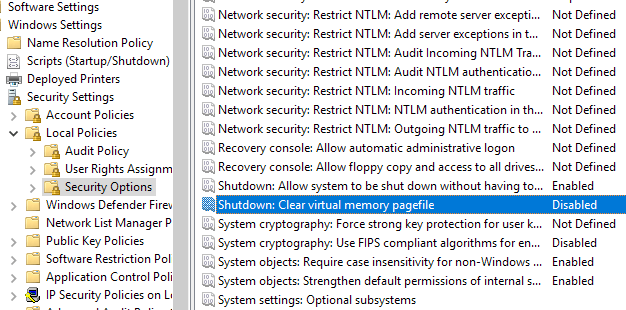
- 4842
- 1475
- Enrique Crist
As janelas ficam penduradas quando você tenta desligá -lo? Em um dos meus laptops, encontrei o problema em que as janelas ficariam na tela de desligamento por um tempo anormal por muito tempo.
Às vezes, acabava desligando, mas poderia levar de 4 minutos a 10! O laptop é novo e estava executando o Windows 10, então não houve problemas com as especificações.
ÍndiceDepois de brincar com várias soluções, pude me livrar do problema irritante de desligamento! Neste post, vou passar pelas várias soluções que tentei e espero que alguém funcione para você.
Método 1 - Reinstale os drivers de rede
Por algum motivo estranho, os motoristas de rede podem realmente causar muitos problemas durante o desligamento. O Windows tenta enviar certos comandos para sua placa de rede para matar conexões de rede e, se houver algum problema com essa comunicação, você pode experimentar um período de desligamento muito longo.
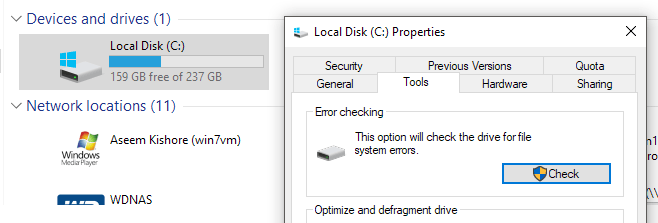
Você também deve ler minhas postagens sobre como solucionar problemas de disco rígido e várias ferramentas gratuitas que você pode usar para testar e diagnosticar um disco rígido.
Método 4 - Desinstalar o software
Outra maneira de corrigir esse problema é abrir o gerente de tarefas e matar alguns processos e depois tentar reiniciar. Se for um programa de software em segundo plano que está causando o problema, o computador será desligado imediatamente.
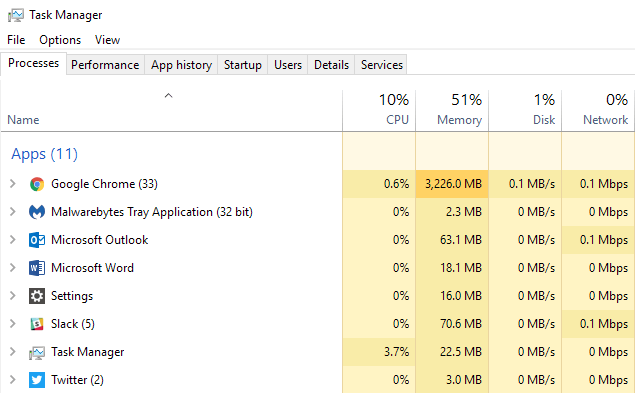
Percebi que esse era um problema em computadores que tinham software antivírus e backup de bateria (UPS) instalado ao mesmo tempo. Os dois entrariam em conflito durante o desligamento e impediriam o computador de desligar.
Você pode tentar desativar o programa antivírus ou o software de segurança primeiro, pois eles tendem a pendurar e causar problemas durante o desligamento.
Você também pode desativar os programas de iniciar completamente, indo para o Startup em MSCONFIG. Desative o maior número possível de serviços (exceto os da Microsoft) e os programas de inicialização e tente desligar. Isso é chamado de executar uma bota limpa e a Microsoft tem um artigo aprofundado sobre como fazer isso.
Observe que o desligamento lento também pode ser causado por serviços do Windows, como serviços de terminal ou serviços de cartão gráfico. Você pode desativar os serviços usando o MSCONFIG ou digitando serviços.MSC em CMD.
Método 5 - Configuração do arquivo de paginação
Alguns usuários podem ter um problema no qual o arquivo da página está definido para ser liberado durante cada desligamento do computador. Isso às vezes é feito por razões de segurança, mas a maioria dos usuários nunca precisaria desse recurso.
No entanto, pode ser ativado por certos softwares de segurança. Você pode desativá -lo indo para começar, correr, digitando Gpedit.MSc e clicando ok.
Em seguida, vá para a configuração do computador, configurações do Windows, configurações de segurança, políticas locais, opções de segurança e localizar Desligamento: Limpar o arquivo de página de memória virtual. Verifique se é Desabilitado.
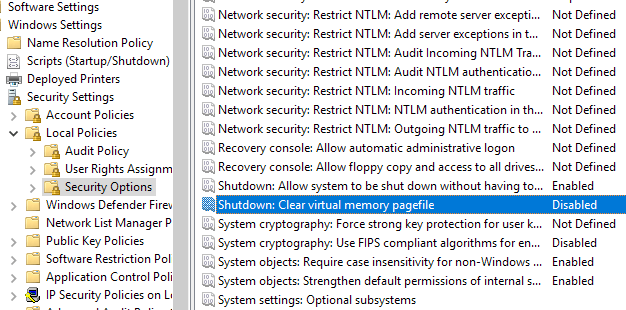
Método 6 - Scripts de logoff
Se você estiver em um ambiente de domínio, um desligamento lento pode ser causado por scripts de logoff que são aplicados no seu PC e isso pode ser um problema quando você não estiver conectado à sua rede de escritório.
Nesses casos, o computador está procurando a rede corporativa, mas não consegue encontrar os scripts de logoff e depois depois de um certo período de tempo. Você pode perguntar ao seu administrador de rede se acha que esse é o motivo do seu desligamento lento.
Método 7 - Configuração do BIOS AHCI
Se você trocou recentemente o disco rígido do seu computador, pode verificar suas configurações de BIOS e ativar ou desativar ahci. AHCI é usada para que o software possa se comunicar com uma unidade ou dispositivo SATA.
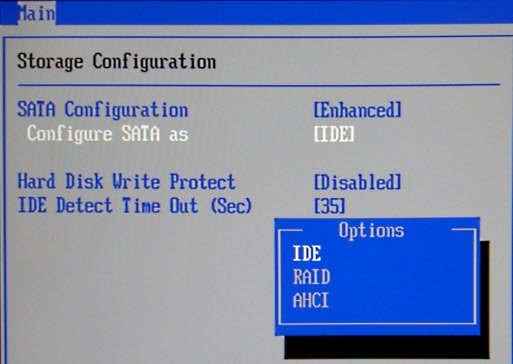
Se o seu computador não inicializar corretamente depois de alterar essa configuração, não se preocupe, basta voltar ao BIOS e alterá -lo de volta ao valor original e tudo funcionará bem.
Se você ainda está tendo problemas de desligamento no Windows, poste um comentário aqui com detalhes específicos e tentaremos ajudar!
- « Não é possível executar o Windows Update em um PC Windows 7?
- Redirecionar a saída da linha de comando do Windows para um arquivo de texto »

